
发布时间:2022-08-09 来源:win7旗舰版 浏览量:
现在的win10系统已经越来越流行,但是也有那么一部份装过win10系统的人,使用win10觉得不舒服,不习惯,就想装回win7,但是怎么操作呢?对于没什么经验的用户来说天荒夜谈,下面,小编跟大家介绍win10装回win7的步骤。
微软出来的win10系统,各方面都很不错,开机神速,界面新颖,但是系统兼容性和稳定性就差了一点,有少的游戏玩家,想念win7,那么怎么能从win10系统重装到win7呢,接下来,小编给大伙演示怎么重装win7系统的详细步骤。
win10怎么装回win7
在电脑上插入启动U盘,重启后不停按F12、F11、Esc等快捷键选择从U盘启动,如果无法找到U盘选项,参照操作准备的第4点修改BIOS设置
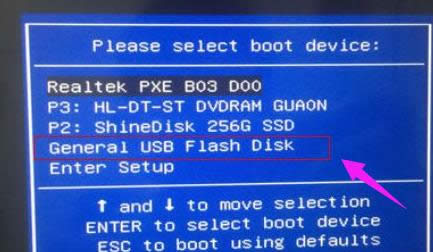
win10图解详情-1
启动进入U盘主菜单,选择【02】回车运行PE系统
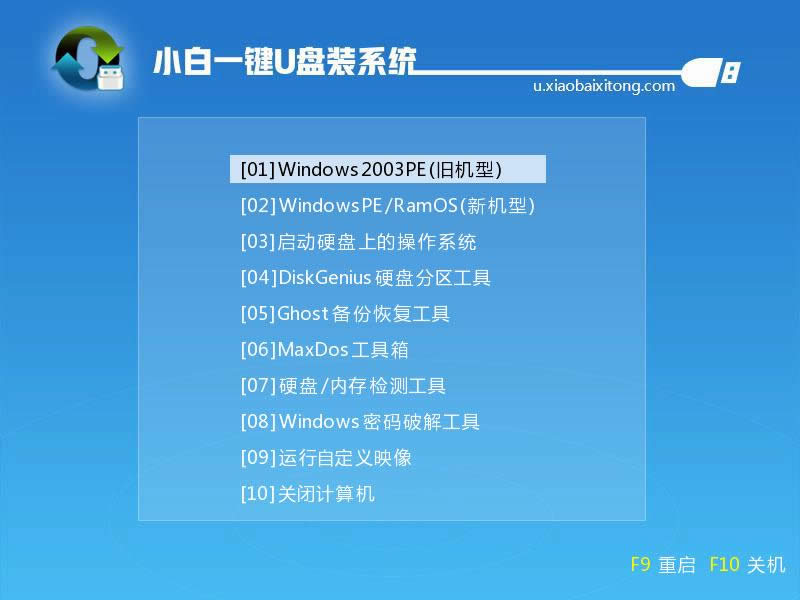
win10图解详情-2
在PE桌面打开【DiskGenius分区工具】,点击【硬盘】—【转换分区表类型为MBR格式】(如果是灰色,直接跳到第4步),根据提示进行操作,然后再点击【快速分区】重新分区
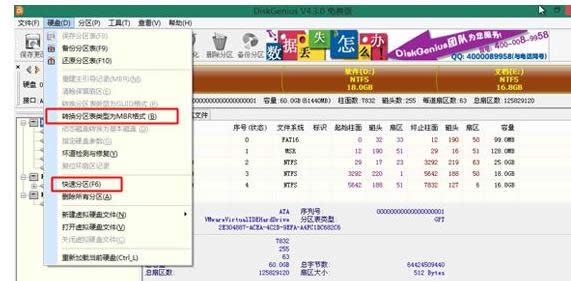
win10图解详情-3
完成分区后,打开【PE一键装机】,选择映像路径win7.gho,选择系统安装位置,一般是C盘,确定
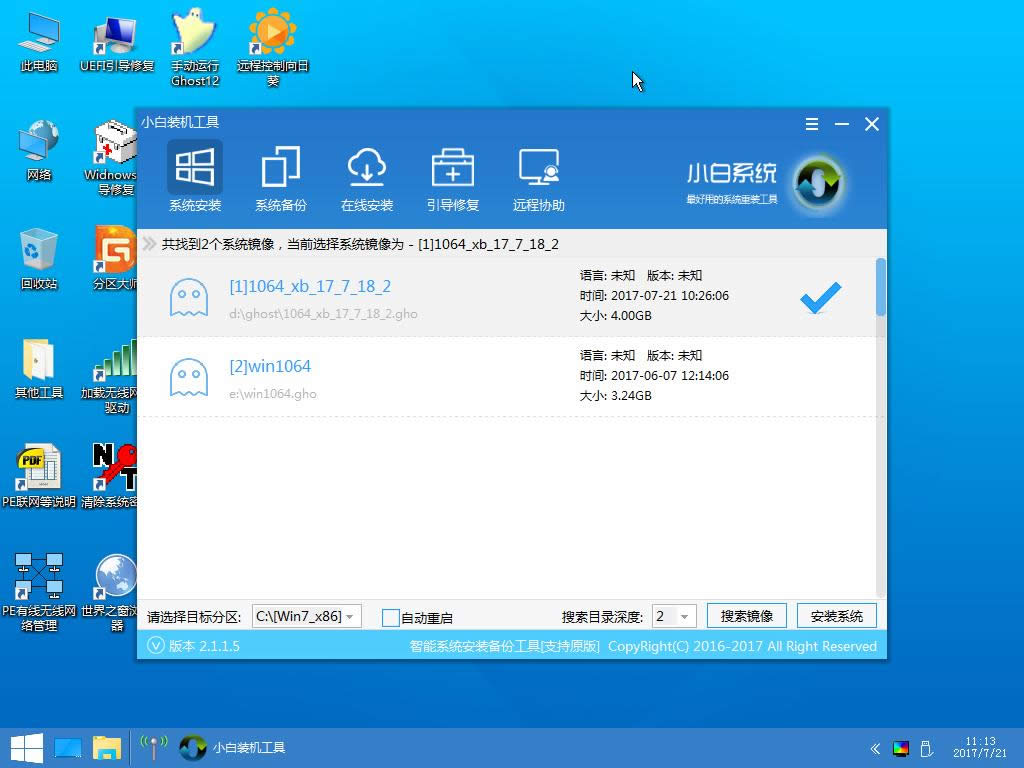
重装系统图解详情-4
在这个界面执行系统的解压操作
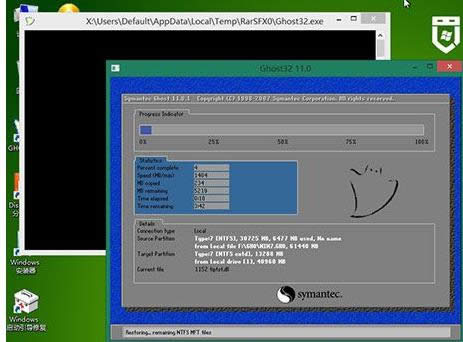
重装系统图解详情-5
解压完成后电脑自动重启,拔出U盘,自动执行win7系统组件和驱动程序的安装
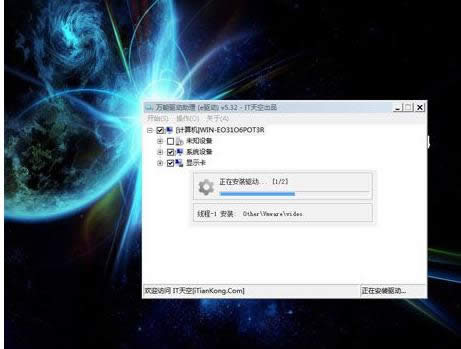
重装系统图解详情-6
后续过程将自动完成,最后重启进入win7系统桌面,win10就重装回win7系统了。

重装系统图解详情-7
以上就是win10装回win7的步骤。
现在win10系统非常受大家的欢迎,目前也不断的在升级,用户们肯定得试试win10的性能又增加了哪
windows10密码,本文教您windows10开机密码如何设置
相信很多用户都喜欢把自己的电脑设置开机密码,有个人所得隐私安全意识都会这么做,主要是用防止别人篡改
windows10 1803,本文教您如何处理windows10蓝屏
最近要不少的用户都在问小编在更新win10 1803系统的时候出现间接性蓝屏的时候应该怎样处理,其
windows10安装图文说明教程,本文教您如何安装windows10
虽然许多的用户都在使用着win10系统,但还是会出现一些用户下载了win10系统之后,是不知道应该
本站发布的ghost系统仅为个人学习测试使用,请在下载后24小时内删除,不得用于任何商业用途,否则后果自负,请支持购买微软正版软件!
如侵犯到您的权益,请及时通知我们,我们会及时处理。Copyright @ 2018 斗俩下载站(http://www.doulia.cn) 版权所有 xml地图 邮箱: